Sådan resettes fabriksindstillinger på Windows 10
Windows / / August 05, 2021
Gendan fabriksindstillinger Windows 10 er en proces, hvor du kan bringe din Windows 10-installation tilbage til fabriksstatus. Dette betyder, at alle dine brugerdefinerede indstillinger, personalisering osv. vil være væk for evigt. Og pc'en starter, da den lige har fået en ny kopi af Windows 10. Der kan være mange scenarier for, hvorfor du måske vil nulstille fabrikken på Windows 10-pc. Måske har din pc en virus eller malware. Måske blev din pc langsom og andre sådanne grunde.
Bortset fra alle disse grunde er nulstillingsprocessen i Windows 10 enkel og ret let. Alt du skal gøre er at gå ind i indstillinger, nulstille panel, og der kan du nemt nulstille din pc. Sørg dog for at lave en god sikkerhedskopi, inden du gør det. Som alle dine personaliseringsindstillinger osv. vil være væk. Og efter en fuldstændig fabriksnulstilling afinstalleres al din installerede software af sig selv.
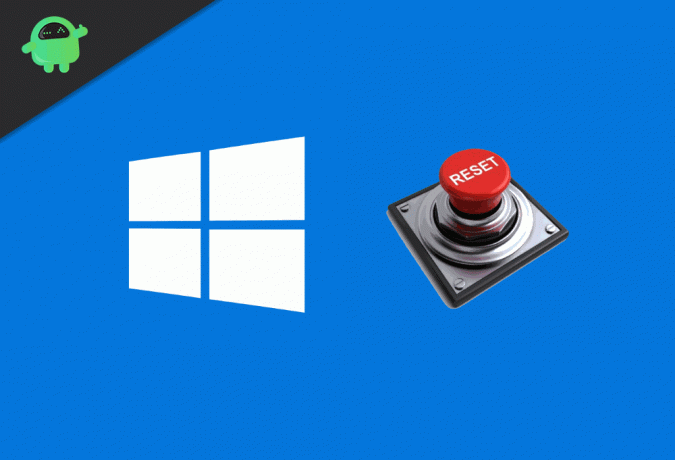
Sådan nulstilles fabriksindstillingerne på Windows 10?
Fabriksindstillingen er den sidste udvej til fejlfinding af Windows-problemer, og det kan også beskytte dig mod vira, malware. For at vide, hvordan du udfører en fabriksindstilling i Windows 10, skal du følge følgende trin nævnt nedenfor.

Trin 1) Klik på Windows-ikon eller tryk på Windows-nøgle på dit tastatur for at åbne Windows-menuen. Klik nu på Windows-indstillingsikonet til venstre for startmenuen, et gearformet ikon.
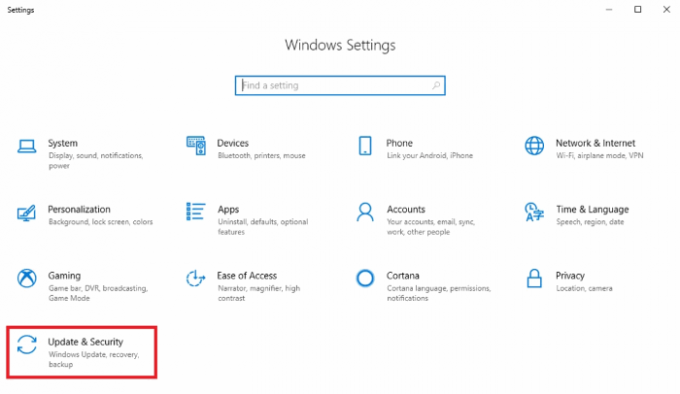
Trin 2) Vælg Opdatering og sikkerhed indstilling i vinduet Windows-indstillinger.

Trin 3) Klik nu på Genopretning i venstre rude i vinduet og derefter i højre rude i vinduet, skal du klikke på Kom igang under sektionen til gendannelse.
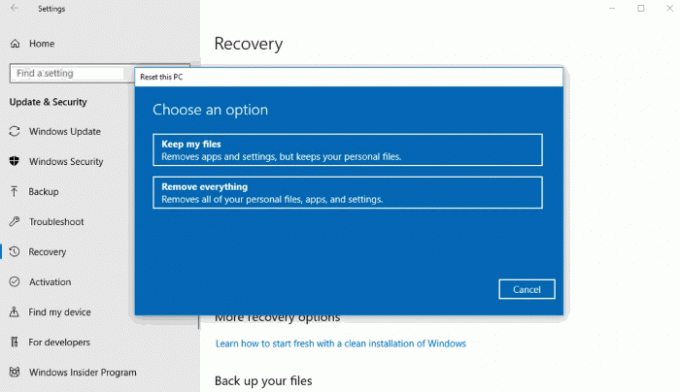
Trin 4) En prompt vises, ingen steder har du to muligheder. Du kan vælge Behold mine filer valgmulighed, hvis du vil beholde dine apps og dine personlige indstillinger. Ellers kan du vælge Fjern alt mulighed, hvis du vil fjerne alt fra dit system.
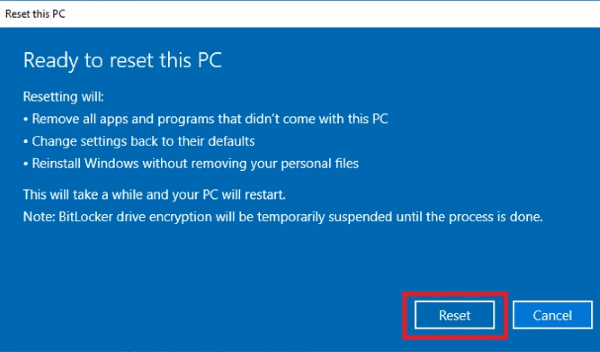
Trin 5) Klik nu på Nulstil for at nulstille din pc til fabriksindstillingerne. Din enhed genstarter efter et stykke tid, og nu vil du bemærke, at din Windows er tilbage i standardtilstand.
Konklusion
Dette er den mest enkle måde at nulstille din Windows 10-pc på. Hvis du foretager nulstillingsprocessen, anbefaler vi, at du tager en fuld sikkerhedskopi af dine vigtige data. Og nulstillingsprocessen påvirker kun filen til Windows-installationsdrev, normalt C-drev. Så du behøver ikke bekymre dig om filindholdet på andre drev. Men hvis du har spørgsmål eller står over for problemer, kan du downloade kommentarer nedenfor med din forespørgsel. Vi hjælper dig gerne.
Editorens valg:
- Sådan løses Microsoft Office-aktiveringsfejl 0xc004c060?
- Gør proceslinjen gennemsigtig eller deaktiver gennemsigtighed i Windows 10?
- Fix Windows 10 BSOD-fejl 0x00000139
- Sådan rettes Windows 10 opdateringsfejl 0x80240fff
- Stop Microsoft Teams fra at starte automatisk på Windows 10
Rahul er en datalogistuderende med en massiv interesse inden for tekniske og kryptokurrencyemner. Han bruger det meste af sin tid på enten at skrive eller lytte til musik eller rejse på usynlige steder. Han mener, at chokolade er løsningen på alle hans problemer. Livet sker, og kaffe hjælper.



